Höfundur:
Judy Howell
Sköpunardag:
2 Júlí 2021
Uppfærsludagsetning:
1 Júlí 2024
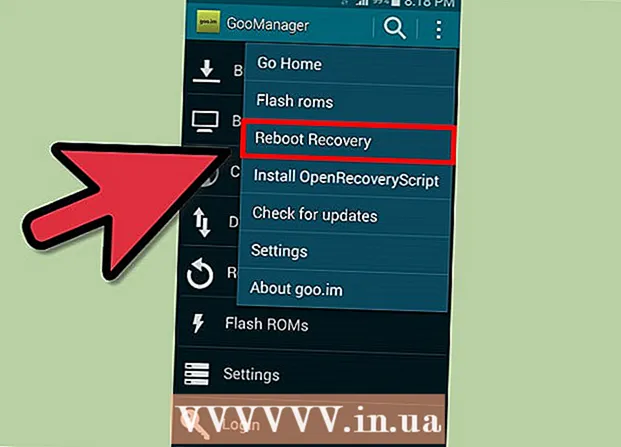
Efni.
- Að stíga
- Hluti 1 af 4: Rætur tækisins
- Hluti 2 af 4: Setja upp sérsniðna bata
- Hluti 3 af 4: Sæktu ROM fyrir tækið þitt
- Hluti 4 af 4: Setja upp sérsniðna ROM þinn
Að setja upp sérsniðið ROM á Android tækinu þínu er besta leiðin til að sérsníða útlit og afköst hugbúnaðar tækisins. Það gerir þér kleift að opna nýja möguleika og kanna nýja sjóndeildarhring til að auka upplifun þína af Android. Að setja upp sérsniðið ROM er ekki án áhættu. Það er mælt með því að þú lesir meira um sérsniðna ROM og heldur aðeins áfram ef þú ert öruggur. Við berum ekki ábyrgð á tjóni á tækinu þínu.
Að stíga
Hluti 1 af 4: Rætur tækisins
 Sæktu rótarpakka. Leitaðu á internetinu að rótarpakka fyrir tækið þitt og halaðu því niður.
Sæktu rótarpakka. Leitaðu á internetinu að rótarpakka fyrir tækið þitt og halaðu því niður.  Sæktu USB reklana úr tækinu þínu. Leitaðu á internetinu þar sem margir framleiðendur útvega alltaf USB rekla.
Sæktu USB reklana úr tækinu þínu. Leitaðu á internetinu þar sem margir framleiðendur útvega alltaf USB rekla.  Sæktu Óðinn. Leitaðu á netinu aftur og halaðu því niður. Dragðu rótarpakkann og Odin saman í sömu möppu.
Sæktu Óðinn. Leitaðu á netinu aftur og halaðu því niður. Dragðu rótarpakkann og Odin saman í sömu möppu.  Settu tækið í „Download“ ham. Þú getur gert þetta með því að leggja það niður og ýta samtímis á „Power“ hnappinn og „Volume Down“ hnappinn.
Settu tækið í „Download“ ham. Þú getur gert þetta með því að leggja það niður og ýta samtímis á „Power“ hnappinn og „Volume Down“ hnappinn. - Röð hnappanna getur verið mismunandi eftir tækjum, þannig að ef þetta virkar ekki skaltu leita á internetinu til að fá leiðbeiningar fyrir þitt sérstaka líkan.
- Tengdu tækið við tölvuna. Ef tækið þitt er í niðurhalsham skaltu tengja það við tölvuna þína með USB snúrunni sem venjulega fylgir með kaupunum á Android þínum.
 Snúðu Óðni. Það ætti að vera „bætt við!“ Skilaboð í skilaboðaskrá Odins, ef þú keyrðir þau.
Snúðu Óðni. Það ætti að vera „bætt við!“ Skilaboð í skilaboðaskrá Odins, ef þú keyrðir þau.  Smelltu á „PDA.Veldu rótarskrána (venjulega a.tar.md5 skrá).
Smelltu á „PDA.Veldu rótarskrána (venjulega a.tar.md5 skrá).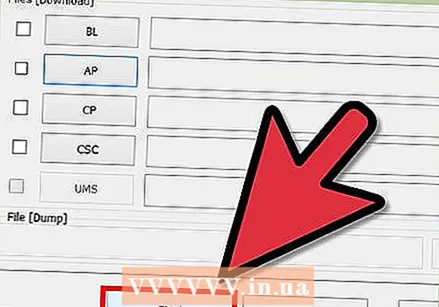 Smelltu á „Hlaupa.’ Þetta mun hefja rætur aðferð. Bíddu eftir að ferlinu sé lokið til að forðast villur. Tækið ætti að endurræsa sig að loknu.
Smelltu á „Hlaupa.’ Þetta mun hefja rætur aðferð. Bíddu eftir að ferlinu sé lokið til að forðast villur. Tækið ætti að endurræsa sig að loknu.
Hluti 2 af 4: Setja upp sérsniðna bata
 Sæktu GooManager. Farðu í Play verslunina, leitaðu að GooManager og sóttu hana í tækið þitt.
Sæktu GooManager. Farðu í Play verslunina, leitaðu að GooManager og sóttu hana í tækið þitt.  Byrjaðu GooManager. Finndu forritið í tækinu þínu og bankaðu á það til að opna það.
Byrjaðu GooManager. Finndu forritið í tækinu þínu og bankaðu á það til að opna það.  Ýttu á Valmynd og pikkaðu á „Setja upp OpenRecoveryScript.” Staðfestu tilkynningarnar sem birtast og gefðu appinu einnig rótaraðgang. Bíddu eftir að niðurhali og uppsetningu ljúki.
Ýttu á Valmynd og pikkaðu á „Setja upp OpenRecoveryScript.” Staðfestu tilkynningarnar sem birtast og gefðu appinu einnig rótaraðgang. Bíddu eftir að niðurhali og uppsetningu ljúki.  Staðfestu uppsetninguna. Pikkaðu á valmyndina í GooManager og síðan á "Endurræsa bata." Ef uppsetningin tókst verður þú færður í TWRP Custom Recovery valmyndina.
Staðfestu uppsetninguna. Pikkaðu á valmyndina í GooManager og síðan á "Endurræsa bata." Ef uppsetningin tókst verður þú færður í TWRP Custom Recovery valmyndina.
Hluti 3 af 4: Sæktu ROM fyrir tækið þitt
 Farðu á XDA vettvanginn: . Þetta er þar sem mikið af Android verktakasamfélaginu birtir verk sín og hýsir skrár sínar.
Farðu á XDA vettvanginn: . Þetta er þar sem mikið af Android verktakasamfélaginu birtir verk sín og hýsir skrár sínar.  Finndu spjallborðið fyrir tækið þitt. Sláðu inn heiti tækisins og líkan í leitarstikunni „Finndu tækið þitt“.
Finndu spjallborðið fyrir tækið þitt. Sláðu inn heiti tækisins og líkan í leitarstikunni „Finndu tækið þitt“.  Farðu í Android þróun hlutann. Þegar þú kemur á vettvangsvalmynd tækisins skaltu finna ROM með þeim eiginleikum sem þú vilt. Lestu upplýsingarnar og sóttu ROM .zip pakkann frá spjallborðinu.
Farðu í Android þróun hlutann. Þegar þú kemur á vettvangsvalmynd tækisins skaltu finna ROM með þeim eiginleikum sem þú vilt. Lestu upplýsingarnar og sóttu ROM .zip pakkann frá spjallborðinu.  Settu ROM pakkann í skrá í innra minni þínu. Gakktu úr skugga um að þú gleymir ekki hvar þú settir ROM pakkann.
Settu ROM pakkann í skrá í innra minni þínu. Gakktu úr skugga um að þú gleymir ekki hvar þú settir ROM pakkann.
Hluti 4 af 4: Setja upp sérsniðna ROM þinn
 Ræstu í bataham með GooManager. Þetta er auðveldasta leiðin til að komast í bataham.
Ræstu í bataham með GooManager. Þetta er auðveldasta leiðin til að komast í bataham. - Búðu til Nandroid öryggisafrit í TWRP. Gerðu þetta með því að banka á „Backup“ í endurheimtarvalmyndinni. Þetta mun gera mikið öryggisafrit af Android kerfinu þínu svo þú getir endurheimt það ef eitthvað fer úrskeiðis.
- Að nefna öryggisafritið er valfrjálst, en góð hugmynd.
- Fara aftur í aðalvalmyndina og bankaðu á „Setja upp.’ Gerðu þetta þegar þú ert búinn að taka öryggisafrit af vélinni þinni.
- Leitaðu að ROM.zip skrá sem þú sóttir. Þú getur gert þetta með því að nota leitarreitinn í landkönnuðinum. Pikkaðu á skrána og strjúktu með sleðanum til að hefja uppsetningu.
- Ef ROM pakkinn þinn er með einn skaltu fylgja leiðbeiningunum á skjánum.
- Bíddu eftir að uppsetningu lýkur. Hreinsaðu skyndiminnið og endurræstu vélina þína.



